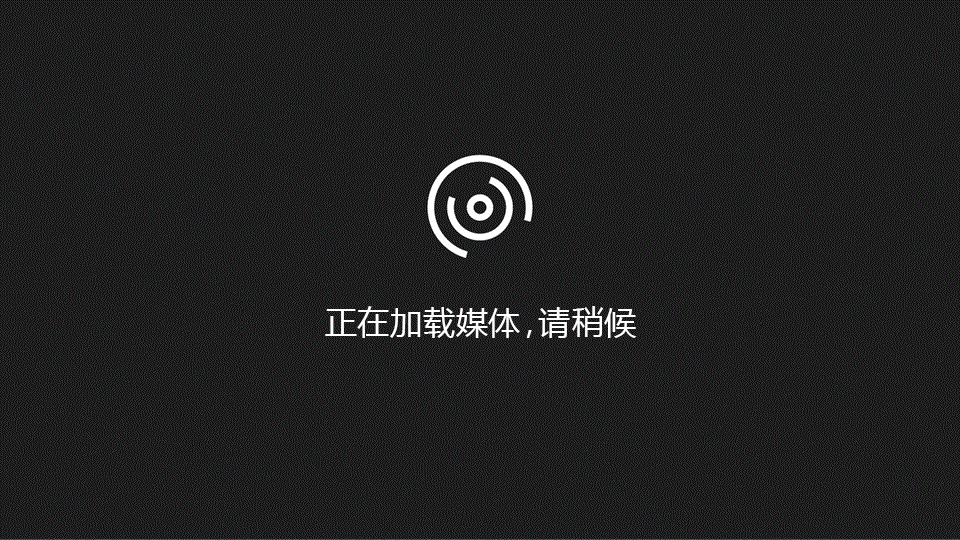
注意: 本文已完成其工作,随后将不再使用。 为防止出现“找不到页面”问题,我们将删除已知无效的链接。 如果创建了指向此页面的链接,请删除这些链接,以便与我们一起为用户提供通畅的 Web 连接。
使用 Office 365 组存储文件并与客户端共享,或在公司内共享某个项目的文件。
-
若要创建新组,请打开 web 浏览器并使用工作电子邮件登录到office.com 。
-
从应用启动器

-
在左侧文件列表中的“组”下,选择“+”符号。
-
在“创建组”窗格中,输入组名称,接受或更改建议的电子邮件地址,添加组说明,选择隐私选项(建议选择“专用”,这样只有组成员或特定客户端可以访问此组),接受或更改默认语言,然后选择“发送副本”复选框,使组成员能够收到消息。
-
选择“创建”。
-
在“添加成员”下,键入想要添加到组中的人员的姓名或电子邮件地址,然后选择“添加”。
-
若要添加徽标,请在顶部选择组名称旁边的图像,在“编辑组”窗格中的图像下方选择“编辑”图标,浏览图像,然后选择“打开”和“保存”。
组成员将收到一封欢迎电子邮件,其中包含有关如何访问此组并为此组做出贡献的信息。







